
به گزارش گروه فضای مجازی خبرگزاری صدا و سیما، Emsisoft Emergency Kit یک برنامه رایگان و کاملاً قابل حمل برای پاکسازی سیستم از انواع بدافزارها و برنامههای مخاطره آمیز (PUPs) است، اما این فقط علت ما برای انتخاب آن نیست.
این ابزار رایگان به طور کاملاً قانونی از همان موتور آنتی ویروس مشهور Bitdefender بهره میبرد که همه ساله در بررسیهای معتبر مختلف یکی از بهترین جایگاهها را کسب میکند، به همین علت یکی از بالاترین قدرتهای تشخیص را دارد. همچنین این برنامه همان آپدیتهای آنتی ویروس Bitdefender را دریافت میکند و صرفاً رابط کاربری آن متفاوت است.
این ابزار پرقدرت و در عین حال کارآمد میتواند یک آنتی ویروس پوششی برای برنامه امنیتی فعلی شما باشد و ضعفهای احتمالی آن همانند ناتوانی در شناسایی برخی بدافزارها را پوشش دهد. همچنین در صورتی که به هر علتی از هیچ محصول امنیتی روی کامپیوتر خود استفاده نمیکنید، میتوانید به صورت دورهای با Emsisoft Emergency Kit کامپیوتر خود را اسکن کنید و مطمئن شوید به هیچ بدافزاری آلوده نیست.
یکی دیگر از ویژگیهای جالب Emsisoft Emergency Kit برخورداری از رابط کاربری پارسی (زبان فارسی) است.
استفاده از Emsisoft Emergency Kit بسیار آسان است، شما با یک محصول کاملاً بالغ روبهرو هستید که ضمن سازگاری با انواع محصولات امنیتی از سازندگان دیگر، خبری از مشکلات کلافه کننده همانند تشخیص اشتباهی فایلهای سالم به عنوان مخرب یا ناتوانی در پاک سازی بدافزارهای شناسایی شده نیست.
همچنین طبق مشاهدات ما این روزها بیشتر کاربران از محصولات امنیتی سبک یا با استفاده آسان، بهره میگیرند که غالباً قدرت حفاظتی خوبی ندارند، از این رو توصیه میشود در کنار استفاده از یک محصول امنیتی، به صورت دورهای کامپیوتر خود را با Emsisoft Emergency Kit نیز اسکن کنید، با این کار بدافزارهای احتمالی که از دید محصول امنیتی اصلی پنهان ماندهاند شناسایی خواهند شد.
استفاده از Emsisoft Emergency Kit بسیار آسان و سریع است که در چهار گام ساده خلاصه میشود.
گام اول: دریافت و اجرای Emsisoft Emergency Kit
برای دریافت این کیت پاکسازی کافی است روی این لینک کلیک کنید. پس از دریافت و اجرا، فایلهای Emsisoft Emergency Kit را در مسیر پیش فرض «C:\EEK» از حالت فشرده خارج کنید.
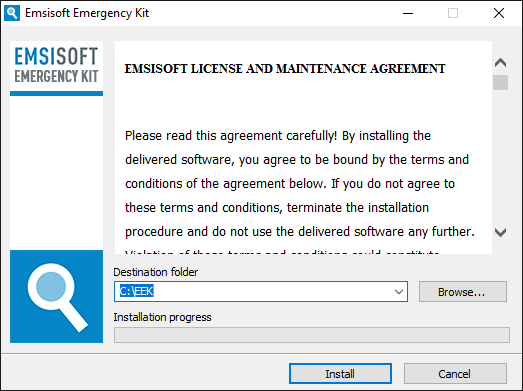
نکته مهم: این برنامه بی نیاز از نصب است و برای حذف آن کافی است پوشه یاد شده را حذف کنید.
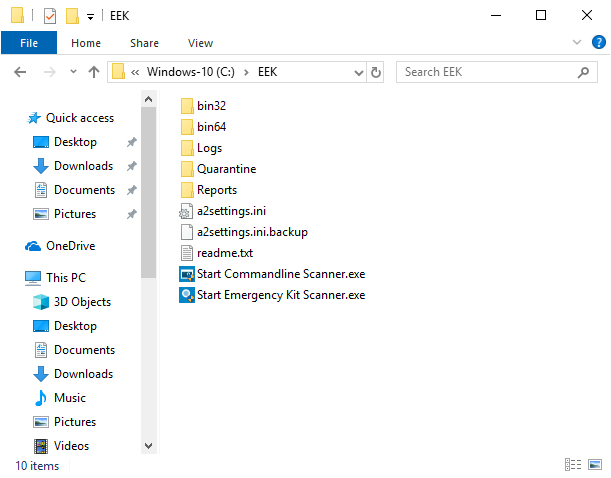
پس از استخراج روی میانبر برنامه (start emergency kit scanner) در مسیر قبلی دوبار کلیک کنید.
گام دوم: دریافت آخرین آپدیتها
کیت Emsisoft Emergency Kit دارای همه آپدیتها تا زمان انتشار همان نگارش است، بنابراین طبیعی است به دریافت آخرین آپدیتها نیاز دارید.
نکته مهم: اگر از محصول امنیتی دیگری روی کامپیوتر خود استفاده میکنید، با هدف پیشگیری از تداخل احتمالی توصیه میشود موقتاً آن را غیر فعال کنید.
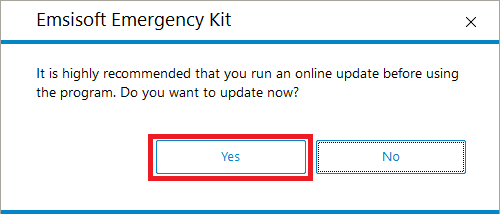
پس از اجرا برنامه برای دریافت آپدیتها از شما درخواست اجازه میشود که توصیه میشود آن را تایید کنید.
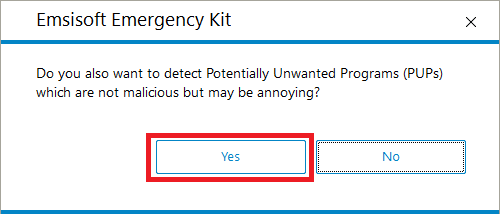
همچنین توصیه میشود تشخیص برنامههای ناخواسته (موسوم به PUPs) را فعال کنید که شامل برنامههای آزار دهنده ناخواسته نظیر نوارابزارها و افزونههای مرورگر، برنامههای نمایش دهنده تبلیغات و برنامههای ناخواستهای میشود که میتوانند کامپیوتر شما را کُند کنند.
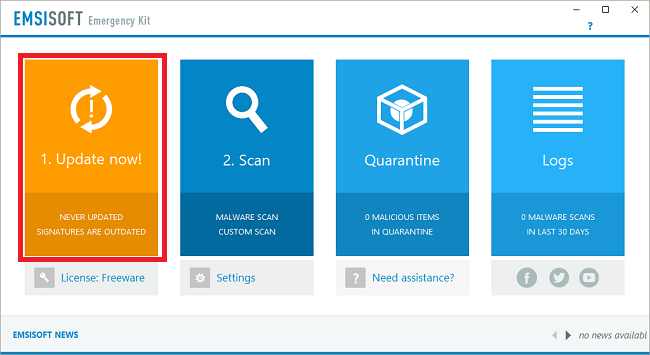
با دریافت آخرین آپدیتها رنگ بلاک منو سمت چپ از نارنجی به سبز تغییر مییابد.
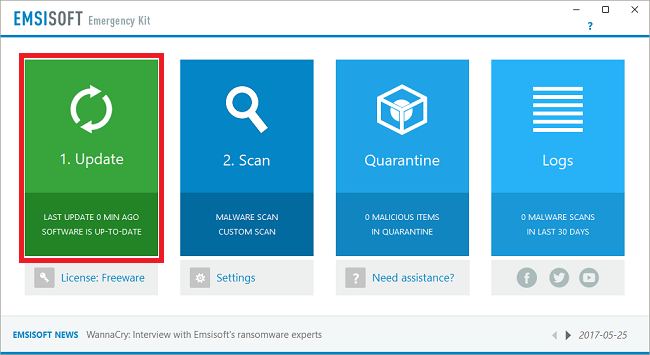
در صورت تمایل میتوانید از طریق منوی Settings زبان برنامه را به پارسی (زبان فارسی) تغییر دهید.
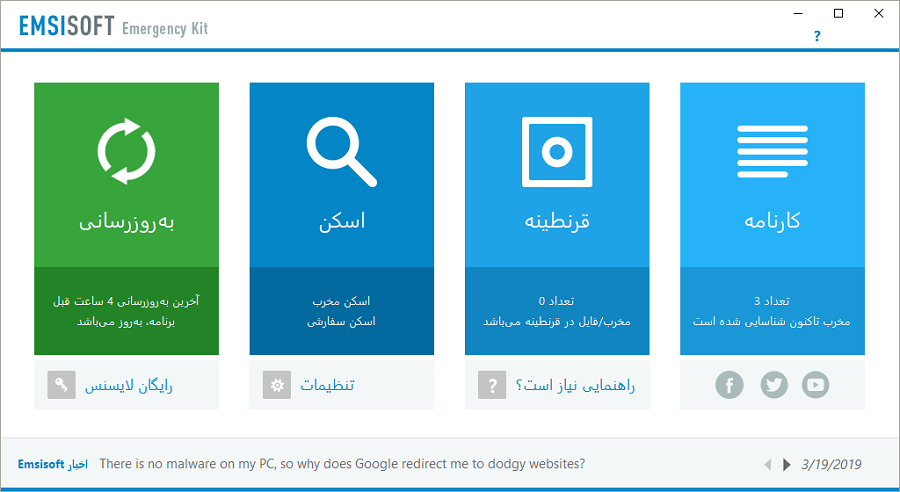
گام سوم: اسکن (کاوش)
اکنون برای اجرای اسکن (Scan) آماده هستید. سه حالت اسکن شامل اسکن سریع (Quick Scan)، اسکن مخربها (Malware Scan) و اسکن سفارشی (Custom Scan) وجود دارد که به تشریح هر یک از آنها میپردازیم.
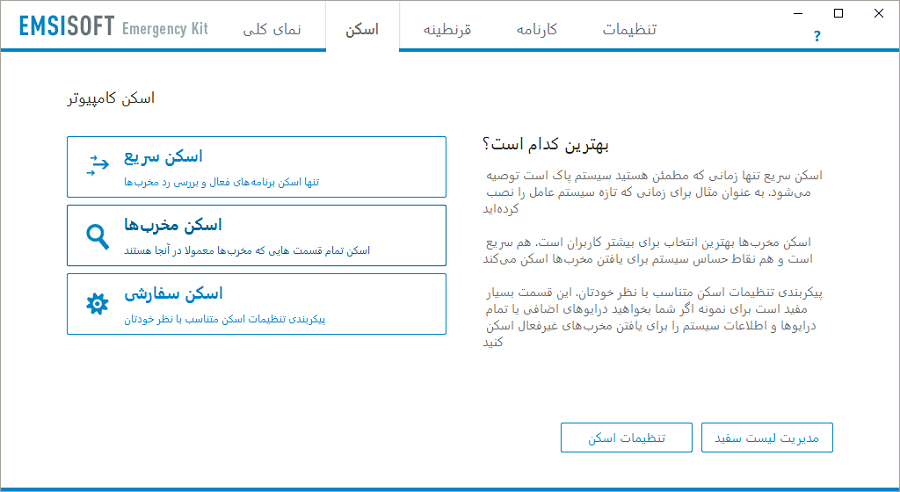
Malware Scan بهترین گزینه برای اغلب کاربران است، زیرا برای اسکن محلهایی که بیشتر توسط بدافزارها آلوده میشوند بهینه سازی شده است. هرچند حالت Malware Scan هیچ بدافزاری را از قلم نمیاندازد، اما اگر مایل به یافتن فایلهای مربوط به بدافزارهای غیر فعال و اسکن همه فایلهای خود هستید، از حالت Custom Scan استفاده کنید.
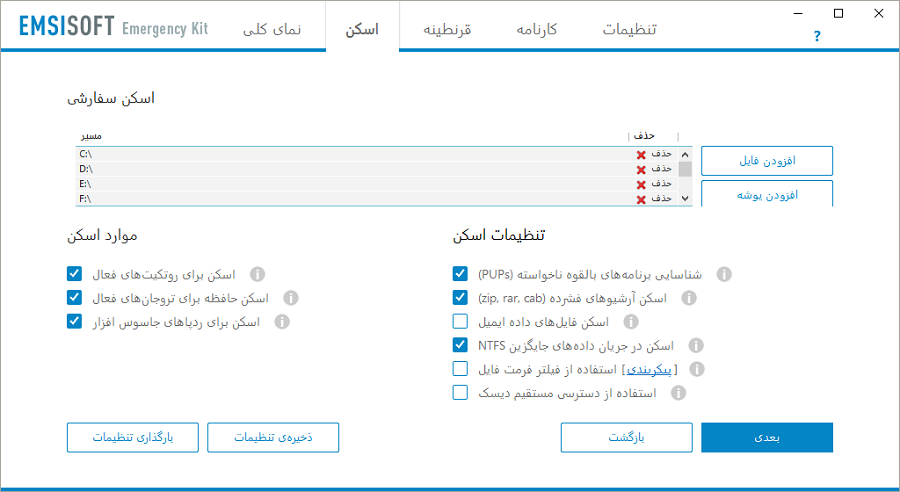
حالت Custom Scan همه محتویات کامپیوتر شما را همانند درایوهای ذخیره سازی محلی و دیگر درایوهای جانبی اسکن میکند. همچنین در حالت Custom Scan می توانید با کنترل بیشتری کامپیوتر خود را اسکن کنید، برای نمونه برخی مکانها و پوشهها را نادیده بگیرید تا اسکن نشوند.
اگر قصد اسکن کامل کامپیوتر خود را دارید از حالت Custom Scan استفاده کنید.
استفاده از حالت Quick Scan فقط برای مواقعی توصیه میشود که پیشتر کامپیوتر خود را به طور کامل اسکن کرده باشید و از پاک بودن آن تا حد زیادی اطمینان داشته باشید. حالت Quick Scan که بسیار سریع اجرا میشود فقط برنامههای در حال اجرا و ردپاهای شناخته شده بدافزارها را در فایل سیستم و رجستری ویندوز بررسی میکند، بنابراین برای پاکسازی یا اسکن کامل سیستم مناسب نیست.
گام پایانی: پاکسازی
در صورتی که هرگونه بدافزار یا PUPs روی کامپیوتر شما شناسایی شود، در پنجره اسکن نمایش داده میشود. همه یافتهها به صورت پیش فرض انتخاب شدهاند، اما شما میتوانید فقط یافتههای مورد نظر را برای پاکسازی یا قرنطینه انتخاب کنید.
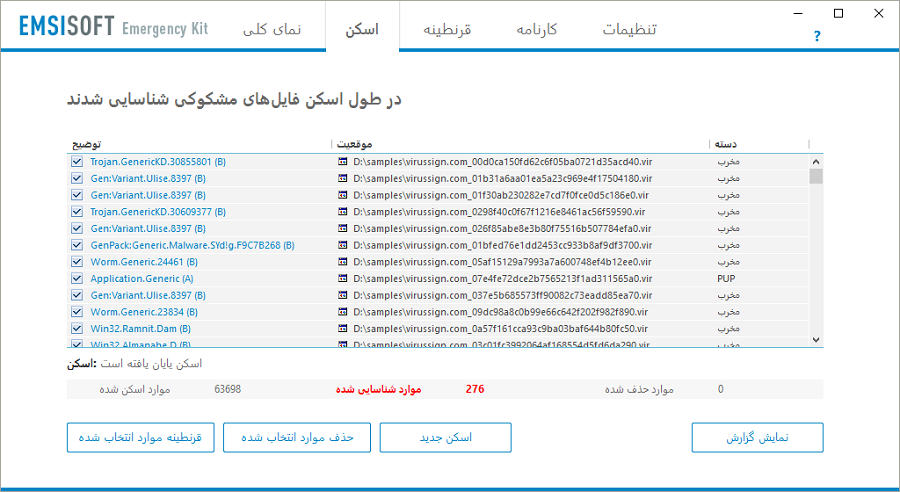
شما دو انتخاب دارید، می توانید یافتههای انتخاب شده را حذف (Delete selected) یا قرنطینه (Quarantine selected) کنید.
نکته مهم: در صورتی که هیچ یک از قرنطیته یا پاک کردن را انتخاب نکنید، بدافزارهای شناسایی شده دست نخورده باقی خواهند ماند، بنابراین در صورت تشخیص هرگونه بدافزار، حتماً آنها را قرنطینه یا حذف کنید.
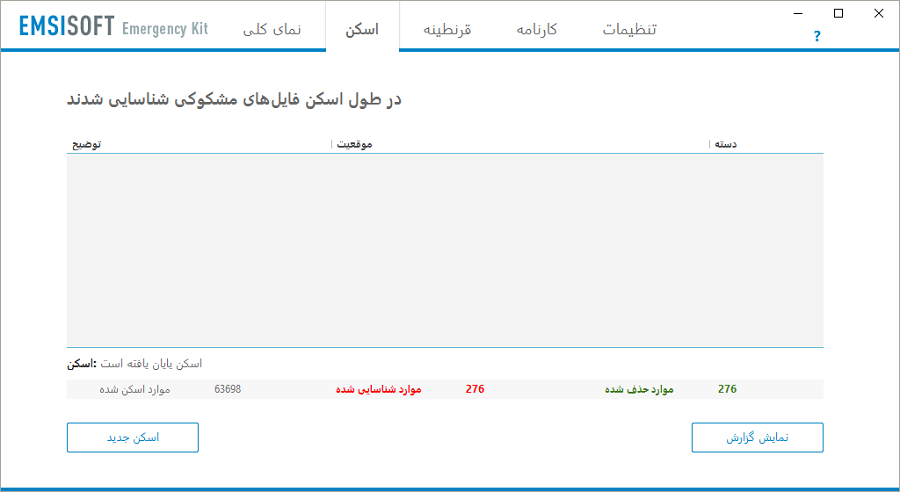
به صورت کلی پیشنهاد میشود موارد شناسایی شده را قرنطینه کنید، زیرا بعداً قادر به اسکن مجدد و همچنین بازیابی آنها خواهید بود.
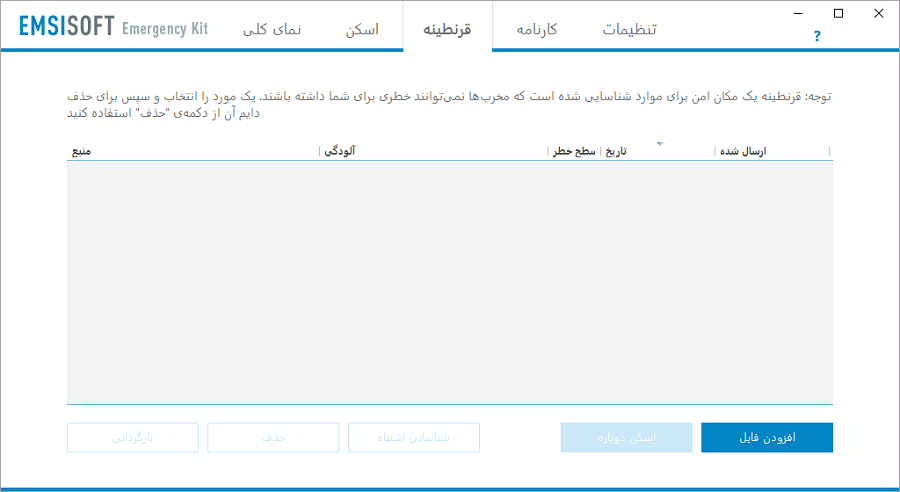
با انتخاب قرنطینه کردن، بدافزارهای شناسایی غیر فعال میشوند و هیچ خطری کامپیوتر شما را تهدید نمیکند. مزیت قرنطیته کردن امکان بازیابی تشخیصهای اشتباه احتمالی است.
اگر حذف (Delete selected) را انتخاب کنید، بدافزارهای شناسایی شده به طور برگشتناپذیر حذف میشوند.
در موارد نادر ممکن است کامپیوتر شما به Rootkit آلوده باشد که فایلهای سیستمی را درگیر میکنند و ممکن است با پاکسازی بدافزار، سیستم شما دچار مشکل شود، در چنین مواقعی یک پیغام ویژه نمایش داده میشود و شما را از خطرهای احتمالی پاکسازی Rootkit مطلع میسازد.
اکنون با اطمینان بسیار بالا کامپیوتر شما از بدافزارها پاک است و میتوانید به صورت دورهای مجدداً کامپیوتر خود را اسکن کنید. همچنین در مواقع آلودگی کامپیوتر به بدافزار، یک راست سراغ Emsisoft Emergency Kit بروید.